Chceli by ste na WordPress kategorizovať kategórie odlišne?
väčšina Témy WordPress použite rovnaký štýl pre všetky archívne stránky kategórií. Ak však máte webovú stránku s bohatým obsahom, môžete si vybrať zobrazenie každej kategórie inak, aby ste maximalizovali ich potenciál.
V tomto návode vám ukážeme, ako zobraziť rôzne kategórie vo svojom blogu WordPress.
Bez ďalších okolkov vás pozývame objaviť náš zoznam. Najskôr však zistite, či ste WordPress nikdy nenainštalovali Ako nainštalovať 7 krokov WordPress blogu et Ako nájsť, nainštalovať a aktivovať WordPress tému na svojom blogu
Potom späť k tomu, prečo sme tu.
Prečo dať kategóriám WordPress iný štýl
Ako sme už povedali, väčšina Témy WordPress použite rovnakú šablónu pre každú stránku archívu kategórií. Je to preto, lebo vývojári Témy WordPress neviete, ako budete používať kategórie na svojom webe.
Čítajte tiež: Ako zobraziť RSS obsah len pre predplatiteľov na WordPress
Ak však máte web s bohatým obsahom, zmena rozloženia stránky archívu môže mať dramatický dopad na to, ako používatelia interagujú s obsahom na tejto stránke.
Ak napríklad spravujete webovú stránku so správami alebo časopismi, môžete v kategórii miestnych správ zobrazovať miestne oznámenia. Môžete si pozrieť informácie o počasí, najobľúbenejšie príbehy z tejto kategórie atď.
Pozrime sa, ako ľahko prispôsobiť jednotlivé kategórie na WordPress.
Ako dať štýl kategóriám
Existuje niekoľko spôsobov, ako kategorizovať kategórie na WordPress. Ukážeme vám dve rôzne metódy, aby ste kategóriám dali iný štýl, a môžete si vybrať tie, ktoré najlepšie zodpovedajú vašim potrebám a úrovni zručností.
Použitie šablóny jednej kategórie na tému WordPress
Témy WordPress sa riadia štandardnou hierarchiou šablón. Podľa názvu súboru šablóny si WordPress môže automaticky zvoliť tú správnu šablónu, ktorá zobrazí stránku.
Napríklad vyhľadá súbor category.php na zobrazenie stránok archívu kategórií.
WordPress vám tiež umožňuje vytvárať modely pre jednotlivé kategórie. Predpokladajme, že chcete zaradiť kategóriu “jablko"Rôzne. Môžete to urobiť tak, že do svojej témy WordPress pridáte nový súbor šablóny a pomenujete ho kategórii apple.php.
Pripojte sa k svojmu webu WordPress pomocou klienta FTP a potom prejdite na / Wp-content / themes / vaše-theme / a vytvorte nový súbor s názvom category-apple.php. Nezabudnite nahradiť „Apple“ názvom svojej kategórie.
Môžete použiť súbor „ category.php Ako východiskový bod vašej témy WordPress. Stačí upraviť a skopírovať všetok jeho obsah. Teraz premenujte nový súbor na „ kategórii apple.php A vložte kód dovnútra.
Potom môžete začať robiť zmeny vo vašom individuálnom modeli kategórie. Pre túto kategóriu môžete vytvoriť a použiť iný bočný panel, urobiť z nej stránku s celou šírkou, pridajte uvítaciu správu alebo čo chcete.
Priraďte kategóriám štýl pomocou kódu CSS
WordPress automaticky pridá triedy CSS k rôznym prvkom na vašom webe. Zahŕňajú triedu tela aj triedu publikácie.
Napríklad, ak zobrazíte stránku archívu kategórií a potom použijete nástroj Kontrola, všimnete si triedy CSS „category“ a názov kategórie v značke „body“.
Túto triedu CSS môžete použiť pre každú jednotlivú kategóriu podľa pridanie vlastného CSS.
Tu je príklad CSS, ktorý môžete použiť ako východiskový bod.
body.category-apple {background-color: #EEE; background: url ( "http://example.com/wp-content/uploads/2017/background.jpg,) no-repeat pevná; Farba: #FFFFFF; } .category jablčnej .site {pozadia: #232323; } .category-jablko {color: #CCCCCC; }
Nezabudnite zmeniť názov kategórie v triede CSS s názvom svojej kategórie.
Teraz môžete do WordPress pridať vlastný kód CSS. Ak však potrebujete prémiové riešenie na pridanie vlastného kódu CSS, ponúkame nižšie 2 WordPress pluginy prémiu, ktorá vám v tejto úlohe pomôže.
1. Jednoduché vlastné JS a CSS
Ce WordPress Plugin premium je výkonný editor kódu CSS a JavaScript, ktorý vám umožňuje pridať ich do ľubovoľnej sekcie vášho webu. Umožňuje vám ponechať si prispôsobenia aj po veľkej aktualizácii vašej témy WordPress.
Máte možnosť obmedziť oblasť použitia vášho prispôsobeného kódu. Môžete napríklad použiť svoj kód iba pre článok vo formáte videa.
Pozrite si naše články o Ako požadovať prijatie podmienok používania na WordPress
Alebo môžete obmedziť svoj kód na konkrétnu tému WordPress; To je užitočné, ak práve meníte motívy pre svoj blog WordPress.
Stiahnuť | demo | web hosting
2. Vlastný JavaScript a CSS na stránkach!
Vďaka tomu WordPress Plugin, môžete pridať Štýly CSS a vlastný JavaScript na konkrétnych stránkach. Umožňuje tiež definovať pravidlá pre viaceré stránky. Týmto spôsobom môžete mať preddefinované alebo jedinečné štýly pre konkrétne sekcie.
Ako každá iná funkcia, ktorú táto ponúka WordPress Plugin, môžete jednoducho zahrnúť rôzne skripty na rôzne stránky svojho webu.
Stiahnuť | demo | web hosting
Odporúčané zdroje
Zistite ďalšie odporúčané zdroje, ktoré vám pomôžu pri vytváraní a správe vašich webových stránok.
- 8 doplnkov WordPress na pridanie prekladateľského systému na blog
- 5 doplnkov WordPress na vytvorenie kalendára na blogu
- Sprievodca v 4 je krokom na vybudovanie vašej autority prostredníctvom vášho blogu
- Niektoré doplnky WordPress na presmerovanie
záver
Tu ! To je pre tento tutoriál všetko, dúfam, že vám umožní pridať vlastný kód CSS na WordPress. kľudne zdieľajte tento článok so svojimi priateľmi na obľúbených sociálnych sieťach.
Môžete sa však poradiť aj s našimi zdroje, ak potrebujete viac prvkov na realizáciu svojich projektov tvorby internetových stránok, konzultujte nášho sprievodcu na internete Tvorba blogu WordPress.
Ak máte nejaké návrhy alebo pripomienky, nechajte ich v našej sekcii Komentáre.
...




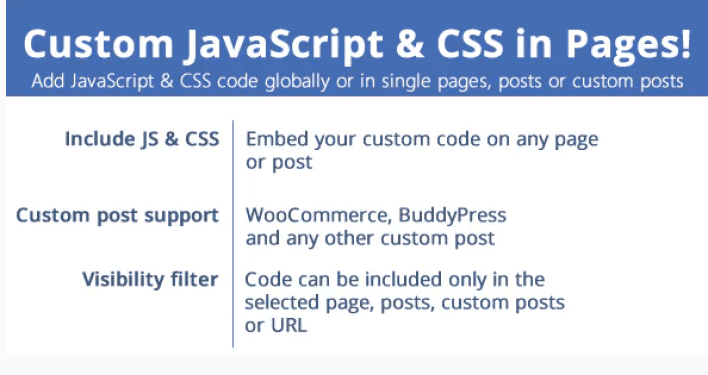





Ďakujem veľmi pekne za tento skvelý a ľahko pochopiteľný návod, vďaka vášmu článku som mohol upraviť dizajn stránky
Salut!
Prosím, či mi môžeš pomôcť, pretože si fajčím hlavu
Robím online obchod s divi a woocommerce a mám problém, pretože nemôžem prispôsobiť stránku s kategóriami.
Odkaz odovzdám, aby ste videli:
https://chachocarp.com/product-category/los-mas-vendidos
Čo chcem zmeniť, je:
1. Mám 24 produktov v tejto kategórii a namiesto toho, aby som ich zobrazil na dvoch stranách s 12 produktmi, zobrazuje ich na troch stranách s 9, 9 a 6, a je to fatálne jasné.
2. Keď som umiestnil kurzor myši na produkty, nezachoval som konfiguráciu vznášania. Prial by som si, aby bola priehľadnosť modrá a písmená „view product to be naranaja“, ako napríklad v module obchodu na hlavnej stránke.
3. Bol by som rád, keby sa na ľavom bočnom paneli zobrazili všetky kategórie a podkategórie.
Ako to urobil?
Ďakujeme za pomoc
Dobrý deň, Miguel,
Položte otázku na článok týkajúci sa WooCommerce alebo Divi. A s potešením vám odpoviem. 😉